Kako dodati Rolling Credits u PowerPoint prezentaciju
Nijedno stvaranje nije solo trud! Kolektivna snaga radne snage često je potrebna da posao završi u roku. Najmanje što možemo učiniti je priznati njihov doprinos. Microsoft Office nudi jednostavno rješenje za to. Slično zaslugama nalik filmovima, PowerPoint omogućuje korisnicima da odaju priznanje većem broju ljudi koji na neki način doprinose vašem radu. Dakle, pogledajmo kako dodati tekuće kredite u PowerPoint(add rolling credits in PowerPoint) .
Dodajte zasluge(Add Rolling Credits) u PowerPoint prezentaciji
Ako ste upravo završili sjajnu PowerPoint prezentaciju i želite odati priznanje ljupkim ljudima koji su doprinijeli vašoj PowerPoint prezentaciji,
- Nacrtajte okvir za tekst
- Dodajte animacije u tekstni okvir
- Odaberite kredite
Kompletna vježba je jednostavna i može se dovršiti u nekoliko koraka. Evo kako!
1] Nacrtajte okvir za tekst
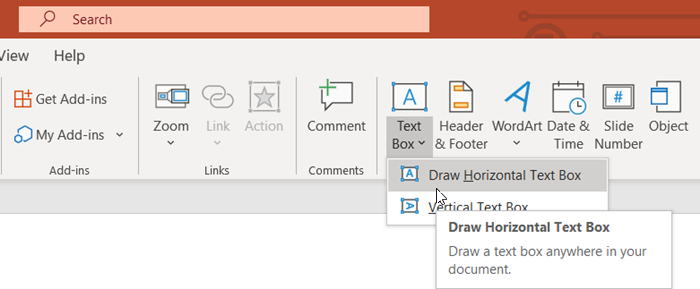
Otvorite svoju PowerPoint prezentaciju, prijeđite na karticu " Umetanje(Insert) " i idite na odjeljak " Tekst(Text) ".
Tamo pritisnite padajuću strelicu ' Text Box ' i odaberite ' (Text Box)Nacrtaj horizontalni tekstualni okvir(Draw horizontal Text box) '.
Kada se pokazivač pretvori u strelicu, povucite pokazivač da nacrtate okvir za tekst.
2] Dodajte animacije u tekstni okvir
Poravnajte(Align) okvir u sredini ili na bilo kojem željenom mjestu prezentacije.
Upišite imena suradnika koje želite pripisati.
Kada završite, dodajte animaciju u tekstni okvir. Za ovo,
Kliknite(Click) tekstni okvir i prijeđite na karticu " Animacije(Animations) ".
Tamo odaberite gumb ' Dodaj animaciju ' u grupi ' (Add Animation)Napredna animacija(Advanced Animation) '.
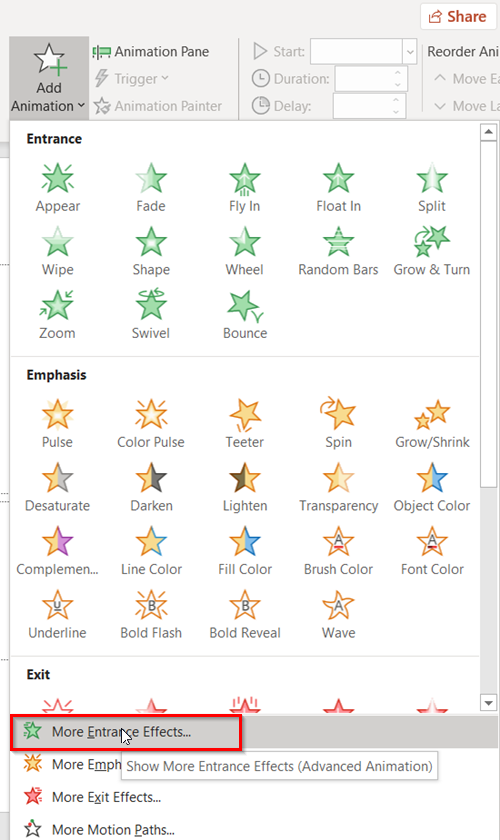
Kada se na zaslonu pojavi padajući izbornik, pronađite opciju ' More Entrance Effects '. Trebao bi biti vidljiv na dnu izbornika.
3] Odaberite kredite
Kada ga pronađete, odaberite ga da biste otvorili prozor ' Add Entrance Effect '.
Pomaknite se prema dolje do grupe ' Uzbudljivo(Exciting) '.
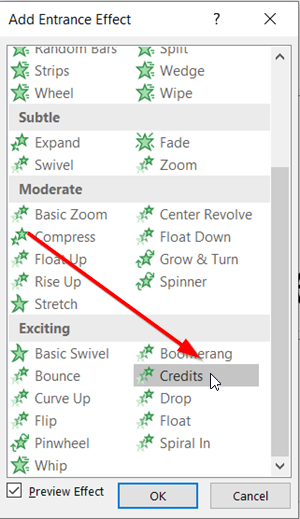
Ovdje odaberite ' Krediti(Credits) ' i zatim pritisnite gumb ' U redu(OK) ' da potvrdite svoj izbor.
Kada završite, primijetit ćete da je animacija kotrljajućih kredita dodana vašoj PowerPoint prezentaciji.
Prebacite se na " Prikaz voditelja(Presenter view) " da biste vidjeli trenutne zasluge u akciji.
To je to!
Related posts
Kako zamutiti sliku u PowerPointu
Excel, Word ili PowerPoint se prošli put nisu mogli pokrenuti
Kako povezati jednu PowerPoint prezentaciju s drugom
PowerPoint ne reagira, stalno se ruši, smrzava se ili visi
Kako povezati elemente, sadržaj ili objekte na PowerPoint slajd
Kako napraviti dijagram toka u PowerPointu
Vodič za PowerPoint za početnike - naučite kako ga koristiti
Kako koristiti pretvarač mjerenja u Microsoft Officeu
Kako popraviti oštećenu PowerPoint datoteku
Povećajte broj nedavnih datoteka u Wordu, Excelu, PowerPointu
Kako komprimirati PowerPoint datoteku u sustavu Windows 11/10
Kako dodati oblačić u PowerPoint slajd
Kako napraviti plan puta u PowerPointu
Kako dodati audio u PowerPoint
Najbolji besplatni softver za pretvaranje PowerPoint u slike i online alati
Kako očistiti međuspremnik u Excelu, Wordu ili PowerPointu
Kako stvoriti unaprijed postavljeni dizajn ili temu u PowerPointu
Kako podijeliti sliku na dijelove u PowerPointu
Pretvorite Word, PowerPoint, Excel dokumente u PDF pomoću Google dokumenata
Kako mogu sakriti ikonu Audio u PowerPointu
